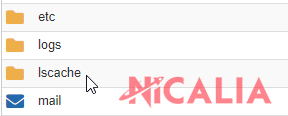Migrar WordPress manualmente
Cuando realizamos la migración de una instalación de WordPress es muy importante seguir los siguientes pasos para que ésta funcione adecuadamente.
Descargar tus archivos y base de datos
Lo primero que debes realizar a la hora de migrar tu sitio web es descargar tus archivos y bases de datos.
Descarga de los archivos
Normalmente, esto puedes realizarlo mediante FTP. Si dispones de un administrador de archivos, también puedes crear un archivo zip con todos los archivos y subirlo para decomprimir en tu hosting con Nicalia.
Descarga de la base de datos
Para descargar tu base de datos, accede a PHPMyAdmin y realiza su exportación a través de la pestaña “Exportar”.
Sube tus archivos y tu base de datos
Coloca los archivos de tu WordPress en la raíz del dominio donde vayas a utilizarlos. Si el dominio es el dominio principal de tu cuenta, la ruta será public_html
Sube tu base de datos
Al igual que la exportaste, Ahora debes importarla a una base de datos previamente creada. Más información: Cómo crear una base de datos MySQL en Nicalia
Recuerda: Debes añadir un usuario MySQL a tu base de datos: Cómo crear un usuario MySQL en Nicalia
Paso 3. Actualiza wp-config
Una vez realizado esto, actualiza el archivo wp-config.php con el nuevo nombre de la base de datos y credenciales del usuario MySQL asignado a la misma.
Errores comunes al migrar WordPress
En ocasiones WordPress presenta errores tras ser migrado. A continuación te comentamos los principales errores que hemos encontrado:
Imposible guardar archivos multimedia
Para esto, necesitas modificar la ruta de subida de archivos por un directorio que exista en el servidor.
Modificar la ruta de subida de los archivos multimedia en WordPress
Podemos modificar la ruta donde WordPress sube sus archivos de dos maneras:
Modificando el archivo wp-config.php
1. Modificaremos el archivo wp-config.php y añadiremos la siguiente línea al final.
define( ‘UPLOADS’, ‘wp-content/uploads’.’wp-content/uploads’ );Desde wp-admin con un usuario administrador
- Acceder a wp-admin
- Acceder a Ajustes > Medios
- Dentro del apartado de Subida de archivos, en la sección Guardar los archivos subidos en esta carpeta colocaremos la ruta en nuestro servidor. Por ejemplo:
/home2/usuario/public_html/wp-content/uploadsMás sobre modificar la ruta de archivos multimedia en WordPress
Desactivar plugins de cache y conflictivos
Algunos usuarios tienen instalados plugins como wp-rocket o w3-total-cache y éstos causan conflictos al ser migrados.
Desactivar un plugin en WordPress Puedes desactivar un plugin de WordPress desde el apartado Plugins en wp-admin o accediendo a la carpeta /wp-content/plugins y renombrándolo añadiendo al final -disabled
Desactivar wp-rocket
1. Eliminar o renombrar la carpeta /wp-content/plugins/wp-rocket
2. Eliminar los directorios /wp-content/cache y /wp-content/wp-rocket-config
3. Elmiinar el archivo /wp-content/advanced-cache.php
4. Editar el archivo .htaccess y eliminar toda referencia entre #BEGIN WP ROCKET y #END WP ROCKET
5. Eliminar la línea define('WP_CACHE', true) del archivo wp-config.php
6. Eliminar la entrada de wp-rocket-settings, trasients y cronjob de la tabla _options de la base de datos.
Volver a guardar los enlaces permanentes de WordPress.
Actualizar o editar enlaces permanentes en WordPress
Es posible guardar los enlaces permanentes a través de instrucciones en un archivo .php como wp-includes/permalinks.php y así evitamos acceder a wp-admin. Para ello:
1. Crearemos el archivo wp-includes/permalinks.php partiendo de la raíz del WordPress y colocaremos el código según la configuración actual:
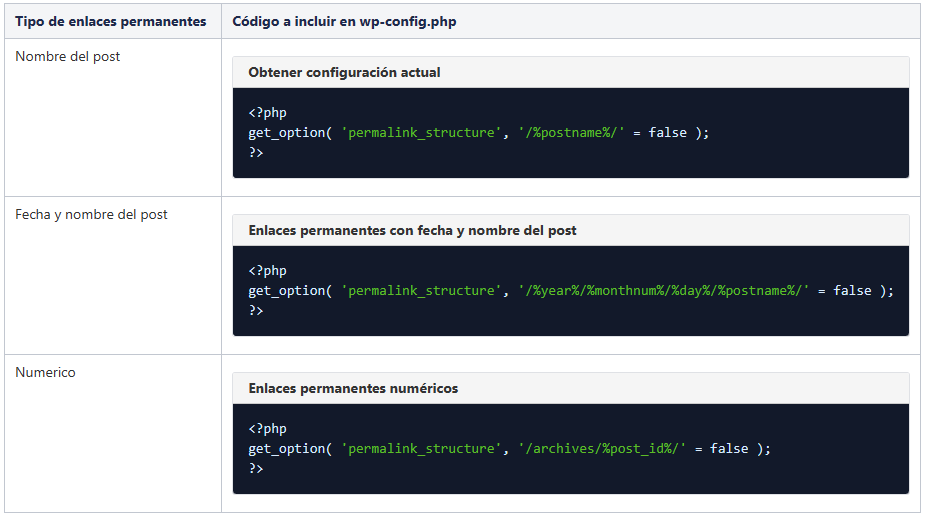
2. Visitaremos la página y comprobaremos si funcionan.
3. Eliminaremos el archivo wp-includes/permalinks.php
Opcional: Desactivar Really Simple SSL
En ocasiones guardar los enlaces permanentes no surte efecto debido a que está activo Really Simple SSL, y éstos continúan brindando error 404, basta con desactivar el plugin para que éstos funcionen.
Estos son los pasos a realizar para desactivar Really Simple SSL: 1. Navega a la carpeta wp-content/plugins/really-simple-ssl con tu cliente FTP o navegador de archivos 2. Localiza el archivo force-deactivate.txt y renombrarlo a force-deactivate.php 3. Abre un navegador y accede a la URL: http://dominio.com/wp-content/plugins/really-simple-ssl/force-deactivate.php (Nota: Es necesario utilizar http) 4. Borra la caché del navegador o utiliza una sesión de incógnito para comprobar que funciona.
Vaciar los directorios de cache
Simplemente accede al administrador de archivos de cPanel , luego a la carpeta “lscache” ubicada en la raíz de tu cuenta y borra todo su contenido.